Correção: WWE 2K22 continua travando no PC após a inicialização
Miscelânea / / March 11, 2022
Outra versão da série da WWE lançada na semana passada, e é um videojogo de wrestling profissional desenvolvido pela Visual concept. Neste jogo, há muitas mudanças como personagens são melhorias mais realistas nos títulos do modo – modo Universal, modo GM, ângulos de câmera, Arena, multidão e corrige muitos bugs do último título. Mas os jogadores não conseguem aproveitar o jogo ao máximo porque tem havido muitas reclamações sobre o WWE 2K22 continuar travando no PC após o problema de inicialização.
WWE 2K22 é um jogo popular devido à sua enorme base de fãs em todo o mundo, e os gráficos estão no próximo nível. Muitos jogadores gostam do jogo e fornecem uma avaliação positiva em várias plataformas. Embora o jogo esteja em estágio inicial após seu lançamento, os desenvolvedores também estão trabalhando nas correções para resolver o problema, mas pode levar algum tempo. Se você também está procurando métodos para consertar o WWE 2K22 continua travando no PC após a inicialização, aqui estão alguns métodos recomendados.

Conteúdo da página
-
Correção: WWE 2K22 continua travando no PC após a inicialização
- Verifique os requisitos do sistema de WWE 2K22
- Instale a versão mais recente dos drivers
- Instalar a versão mais recente do Visual Basic C++
- Verifique se o jogo está rodando na GPU dedicada
- Desativar antivírus
- Verificar arquivos do jogo no Steam
- Desativar sobreposição de vapor
- Conclusão
Correção: WWE 2K22 continua travando no PC após a inicialização
Depois de esperar pela série da WWE por dois anos, o WWE 2K22 foi lançado para todas as plataformas. Mas logo após o lançamento, os usuários começam a relatar o problema de travamento em seus PCs. Sempre que eles estão tentando iniciar o jogo, ele trava e às vezes entre a jogabilidade.
Os usuários postam seus problemas na comunidade oficial do WWE 2K sobre o problema. O desenvolvedor ainda está trabalhando para encontrar a principal razão por trás do problema. Aqui temos alguns métodos fáceis para corrigir o problema que podem funcionar para você.
Verifique os requisitos do sistema de WWE 2K22
Esquecemos de verificar o requisito do sistema para jogar o jogo em nosso PC na maioria das vezes. Hoje em dia, a qualidade do jogo aumentou e requer hardware e software poderosos para rodar o jogo.
É o fator essencial, mas mais importante que não pode ignorar. Verifique os requisitos mínimos e recomendados do sistema abaixo e verifique-os com a configuração do seu sistema.
| Requisitos do sistema | Mínimo | Recomendado |
| Sistema operacional | Windows 10-64 bits | Windows 10-64 bits |
| Processador | Intel i5-3550/AMD FX 8150 | Intel i7-4790 / AMD FX 8350 |
| Memória | 8 GB | 16 GB |
| Gráficos | GeForce GTX 1060 / Radeon RX 480 | GeForce GTX 1070 / Radeon RX 580 |
| X direto | 12 | 12 |
| Armazenar | 60 GB | 60 GB |
| Placa de som | X 9.0 direto | X 9.0 direto |
| RAM da placa gráfica | 4GB | 6 GB |
Se o seu sistema atender ao requisito acima, siga os métodos abaixo e, antes disso, execute a inicialização limpa e limpe todos os aplicativos em segundo plano.
Instale a versão mais recente dos drivers
Após a seção de requisitos do sistema, o próximo fator principal responsável pelo problema de travamento são os drivers desatualizados do seu PC. Sempre recomendamos que você verifique e continue atualizando todas as versões mais recentes do driver.
No entanto, você pode visitar diretamente o site do fabricante e verificar a versão mais recente ou atualizá-la no Gerenciador de dispositivos do seu PC. Levará alguns minutos para verificar e executar a tarefa seguindo as etapas abaixo.
Anúncios
- Clique com o botão direito do mouse no ícone do menu Iniciar e selecione Gerenciador de dispositivos no menu.
- Na próxima janela à direita, clique no driver gráfico e selecione a opção Verificar atualização.

- Depois disso, ele perguntará como verificar ou baixar o driver. Se você tiver o arquivo de configuração da versão mais recente do driver, localize-o com a próxima opção ou selecione a pesquisa automaticamente.

- Aguarde até que ele encontre e instale automaticamente a atualização e reinicie o sistema e execute o jogo.
Instalar a versão mais recente do Visual Basic C++
Se você for notificado com uma mensagem após travar o jogo WWE 2K22 com “vcruntime140_1.dll ausente" ou "MSVCP140.dll não foi encontrado”, isso significa que você está usando a versão desatualizada do Visual C++ redistribuível. Desinstale a versão anterior e instale a versão mais recente compatível com seu sistema no link abaixo.
- aperte o Windows +i tecla do seu teclado para abrir o aplicativo Executar, digite appwiz.cpl, e pressione Entrar chave.
- Navegue até o Microsoft Visual C++ 2015 Redistribuível e clique com o botão direito do mouse e selecione desinstalar para remover a versão anterior.
- Reinicie o sistema para aplicar as alterações e execute novamente o jogo. Se ainda mostrar a mesma mensagem de erro, instale a versão mais recente do Microsoft Visual C++ 2015 Redistribuível versão compatível e reinicie novamente.
- Execute o WWE 2K22 e verifique se o problema foi resolvido ou não.
Verifique se o jogo está rodando na GPU dedicada
Outro problema comum para usuários de PC é que o jogo não está rodando na placa de vídeo integrada dedicada. O WWE 2K22 é um jogo graficamente intenso e requer mais energia para rodar sem problemas em seu sistema. Coloque o jogo nas preferências de alto desempenho gráfico para corrigir o problema.
- Abra o Configurações aplicativo e acesse o Gráficos definições.

- Navegue até o Preferência de desempenho gráfico e selecione o WWE 2K22 no Navegar opção.
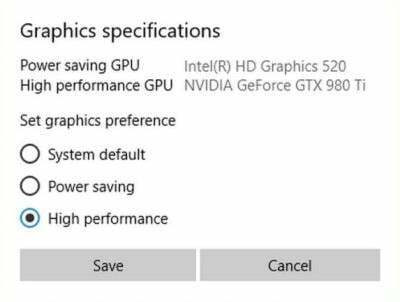
- Depois disso, clique no Opção, definir o jogo em Alto desempenho e reinicie o sistema para aplicar as alterações e executar o jogo.
Desativar antivírus
O antivírus é útil para a segurança e privacidade em nosso sistema, mas às vezes ele não reconhece o novo aplicativo. Como resultado, ele bloqueará o início do jogo ou aplicativo. Você pode desativar temporariamente o aplicativo antivírus ou colocar o WWE 2K22 em uma pasta de exceção.
Anúncios
Depois disso, ele permitirá que o jogo seja executado em seu sistema. Além disso, depende dessa marca de antivírus para colocar o jogo na pasta de exceção. Caso contrário, você pode desabilitar o aplicativo antivírus temporariamente clicando com o botão direito do mouse no antivírus e clicando em desligar ou desabilitar e depois verificar se o jogo está rodando sem problemas ou não.
Verificar arquivos do jogo no Steam
Às vezes, os arquivos do jogo não são instalados corretamente ou são corrompidos, então você pode enfrentar problemas de travamento ao executar ou jogar o jogo. No Steam, o arquivo do jogo Verificar verificará todos os arquivos necessários e os reparará associados ao WWE 2K22.
- Abra o Vapor aplicativo em seu sistema e clique na Biblioteca.
- Agora encontre o WWE 2K22 e clique com o botão direito nele para selecionar propriedades.

- Depois disso, clique em Ficheiros locais e selecione Verifique a integridade dos arquivos do jogo.
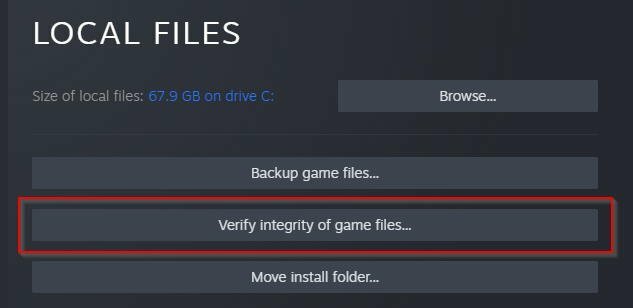
- Aguarde até que a verificação dos arquivos seja concluída, feche o aplicativo e inicie novamente.
Desativar sobreposição de vapor
Se você está enfrentando o WWE 2K22 continua travando no PC após a inicialização do vídeo de introdução, o principal motivo por trás desse problema pode ser a sobreposição do Steam. Este é um recurso experimental, por isso às vezes é a principal causa por trás dos atrasos do jogo, tela preta do jogo e problemas de travamento do jogo.
Primeiro Inicie o Steam cliente e clique em Biblioteca.
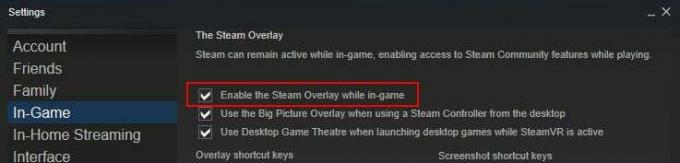
Encontrar WWE 2K22 jogo e selecione Propriedades e desmarque Ative o Steam Overlay durante o jogo.
Conclusão
Não há nenhuma correção oficial lançada pelos desenvolvedores a partir de agora para o WWE 2K22 continuar travando no PC após o problema de inicialização, mas seria melhor relatar seu problema. Esperamos que os métodos acima o ajudem a corrigir o travamento do jogo na inicialização. Se você tiver outras dúvidas sobre o jogo ou os métodos, informe-nos na caixa de comentários.

![Como instalar o Stock ROM no Sanno IPX [Firmware Flash File / Unbrick]](/f/a7ee0e8520eff9cae6aa64e2eb7fda57.jpg?width=288&height=384)
![Como instalar o Stock ROM no Singtech H8 [Firmware File / Unbrick]](/f/cf488250153e421fbfd9a84d0699688e.jpg?width=288&height=384)
![Como instalar o Stock ROM no Truconnect Laze X500 [arquivo Flash do firmware]](/f/a012855c96bb1488d11ac08d53d468f6.jpg?width=288&height=384)